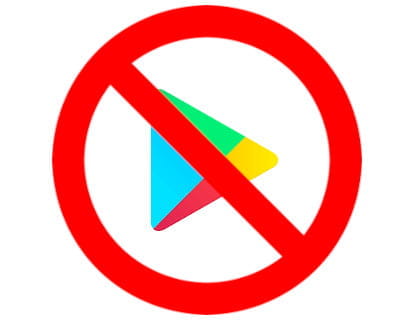Actualizar WhatsApp en un teléfono o tableta Android
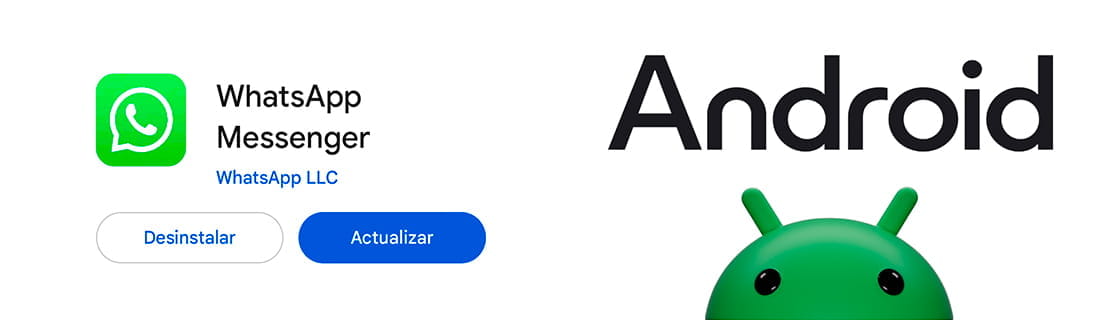
Actualizar WhatsApp en Android
Última actualización: en la categoria: WhatsApp
Actualizar aplicaciones en teléfonos y tabletas con el sistema operativo Android se ha vuelto más complicado y por motivos que desconocemos esta posibilidad está mucho más oculta que en versiones anteriores de Google Play.
Hace unos años era mucho más fácil saber que aplicaciones necesitaban una actualización y poder descargar e instalar esas actualizaciones, por ello es necesario informar y explicar cómo poder actualizar aplicaciones como WhatsApp.
Es muy importante mantener actualizado WhatsApp ya que se trata de una de esas aplicaciones que usamos a diario, contiene nuestros datos personales, conversaciones, fotos y vídeos y por lo tanto, es imprescindible instalar las actualizaciones de seguridad que se van lanzando.
Además de por motivos de seguridad, actualizar WhatsApp nos permite disponer y poder usar las últimas funcionalidades que van lanzando cada cierto tiempo como las notas de voz y vídeo, los canales de difusión, estados, historias, etc.
Actualmente WhatsApp para teléfonos y tabletas Android tiene un peso de unos 130 Mb y es posible que vaya aumentando con el paso de los años, por lo que es recomendable estar conectado a una red WIFi en lugar de a la red celular para descargar las actualizaciones y evitar un consumo muy elevado de los datos de nuestra tarifa.
Tiempo estimado: 15 minutos.
Paso 1:
Busca el icono de la aplicación Google Play, como verás en la siguiente imagen se trata de un icono que contiene un triángulo en tres colores y podrás encontrarla en la pantalla de inicio de tu teléfono o tableta.
Si no lo encuentras en la pantalla principal, desliza hacia la izquierda para moverte por las
diferentes pantallas de inicio o desliza desde la parte inferior de la pantalla hacia arriba para desplegar el listado completo de aplicaciones instaladas.
Si aún así no la encuentras busca un icono llamado “Google”, se trata de una carpeta donde es posible que encuentres Google Play.
Pulsa para abrir la tienda de aplicaciones de Google.
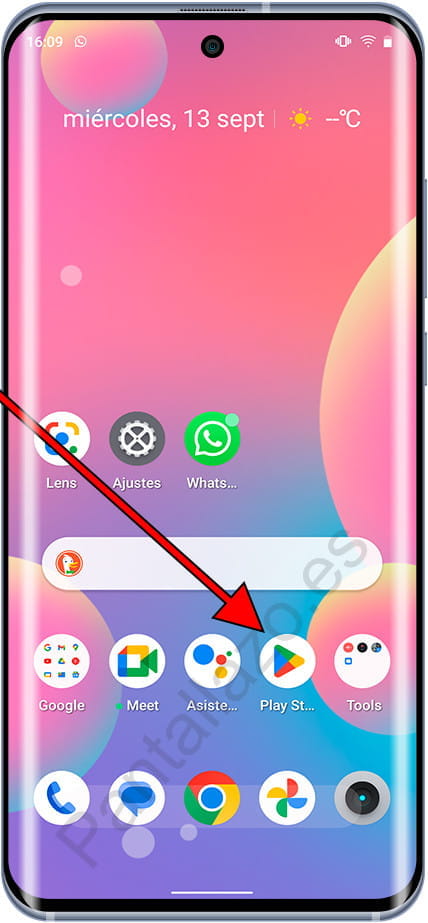
Paso 2:
Cuando hayas abierto la tienda de aplicaciones Google Play, pulsa sobre el icono circular con la inicial de tu nombre o cuenta de correo que aparece en la parte superior derecha de la pantalla junto al icono de una campana.
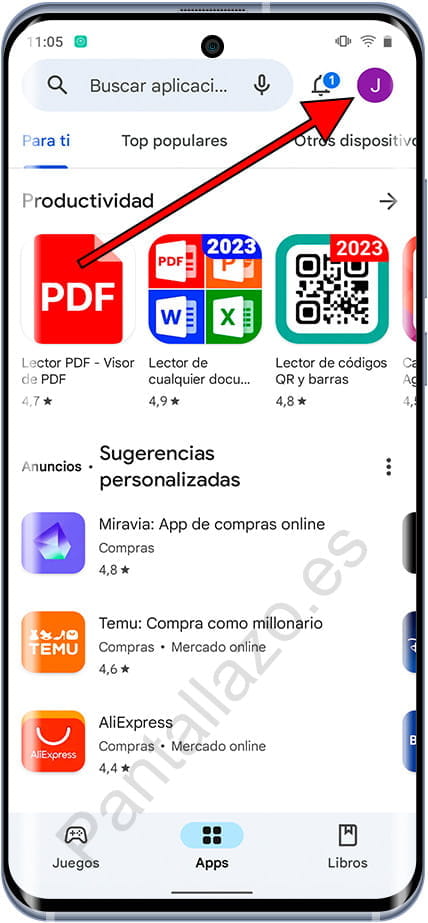
Paso 3:
Veremos los ajustes de nuestra cuenta de Google en Google Play, pulsa sobre “Gestionar apps y dispositivo” para ver los ajustes de aplicaciones y poder actualizarlas.

Paso 4:
Desde este apartado puedes pulsar sobre “Actualizar todo” si deseas actualizar todas las aplicaciones que dispongan de una actualización pendiente, pero si quieres consultar las actualizaciones y elegir cual descargar e instalar pulsa sobre la pestaña “Gestionar”.
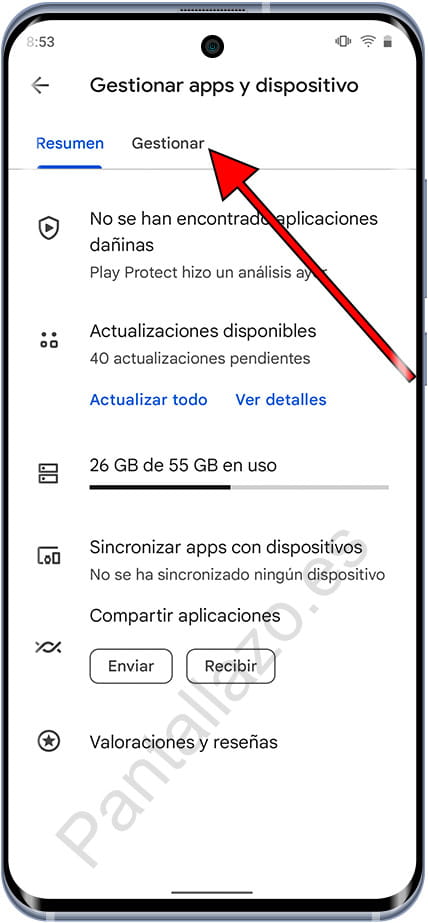
Paso 5:
Aparecerá el listado de aplicaciones que disponen de una actualización pendiente, puedes actualizar varias aplicaciones al mismo tiempo o una por una.
Para actualizar la aplicación WhatsApp búscala entre el listado de aplicaciones y pulsa sobre su nombre para abrir las opciones.
Si no aparece en este listado es debido a que no está instalada o no existe ninguna actualización disponible por el momento, lo puedes volver a comprobar pasados unos días.
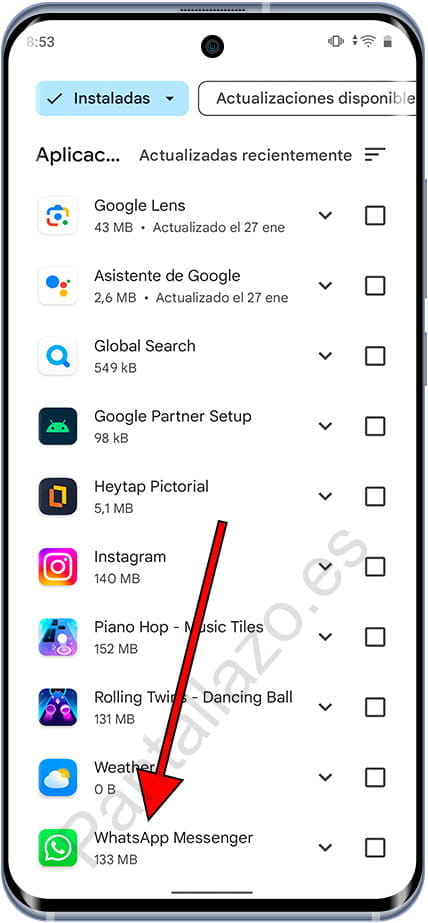
Paso 6:
Al abrir la ficha de la aplicación WhatsApp aparecerá un botón azul situado a la derecha con el texto “Actualizar” en el caso de que exista una actualización.
Si no existe ninguna actualización disponible en cambio aparecerá un botón con el texto “Abrir”.
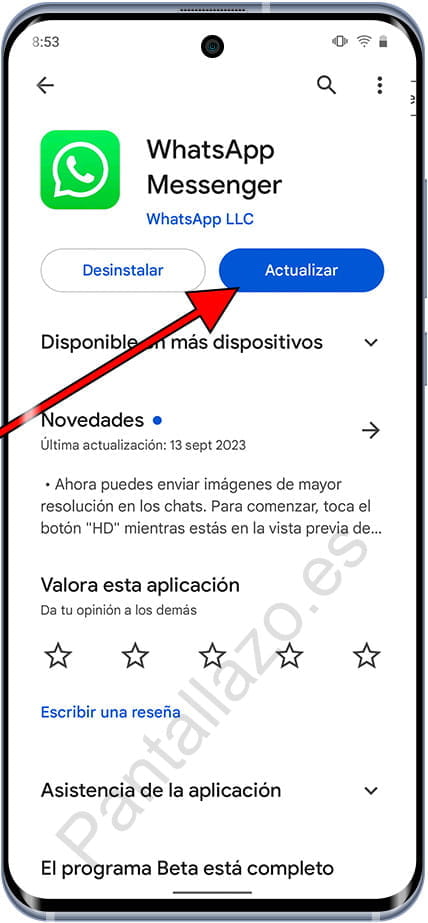
Si tras varias semanas compruebas que no existen actualizaciones disponibles para descargar es posible que tengas las actualizaciones automáticas activadas, esto quiere decir que Google Play está configurado para descargar de forma autónoma y automática todas las actualizaciones que van lanzando.